Основна функція CRM - управління контактною базою. Система зберігає дані контрагентів з якими працює компанія і автоматизує роботу з ними. Робота в CRM системі починається зі створення контакту. Як це зробити в CRM OneBox розберемо в цій статті.
Обліковий запис - що це і навіщо потрібна
Обліковий запис в CRM OneBox потрібний для того щоб користувач міг працювати в системі. Учотка в CRM OneBox, це:
- по-перше картка з основною інформацією користувача: ПІБ, номер телефону, електронна адреса, процеси, де він вказаний клієнтом, можливість запустити новий процес або замовлення на цього контрагента, написати лист або зробити дзвінок також можна з картки (якщо внесена пошта / номер телефону ),
- по-друге учотка користувача використовується для його ідентифікації в системі, наприклад якщо це співробітник, то створити на нього завдання можна вказавши його ім'я (вибравши його учотку) в поле відповідальний, вся його робота в системі: постановка завдань на інших відповідальних, коментарі, який він залишить в процесах, документ або платіж який він створить працюючи із замовленням ... також здійснюється від імені його учоткі і прив'язується до неї. Говорячи простіше, учотка ідентифікує будь-яка дія користувача в системі.
Як створити учотку в CRM OneBox
Для додавання користувачів в OneBox існує кілька способів, від повністю ручних до більш автоматизованих:
1. Створити картку контакту можна вручну:
Для цього в меню знайдіть розділ "Контакти", і в ньому пункт "додати юридичнe особe (компанію) / додати фізичнe особe" - залежно від того типу контакту який необхідно створити.
Далі відкриється нова картка, де можна вказати інформацію користувача, його ПІБ, контактні дані, вносити можна будь-які дані, які вам відомі і потрібні для роботи з цим користувачем. Якщо раптом не виявилося потрібного поля - можна створити додаткове і внести потрібну інформацію в нього.
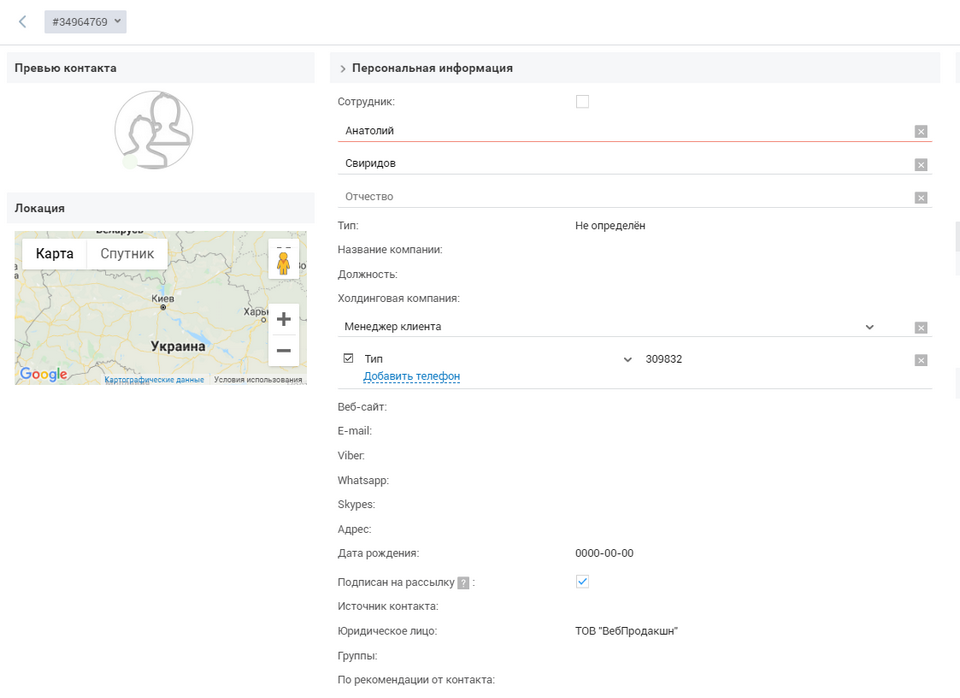
Наступним кроком переходимо в розділ "налаштування" у контактній картці. Тут потрібно вказати рівень доступу, в системі їх 4:
- клієнт - користувач який може заходити в ОК, без можливості заходити в адмінку, саме цей рівень доступу проставляється по-замовчуванню в OneBox для нових карток і якщо ви створювали клієнта, тоді тут залишилося тільки вказати логін/пароль під якими користувач увійде в ОК;
- заблокований - користувач, який не зможе заходити в систему;
- адміністратор - користувач, який може заходити і в особистий кабінет, і в адмінку, причому в адмінці у нього буде повний доступ до всіх розділів системи;
- співробітник - користувач, який як і адміністратор може заходити в будь-який розділ, але для нього права доступу налаштовуються.
Якщо ви вибрали рівень доступу "співробітник" тоді переходимо до останнього кроку, для контактів з будь-яким іншим рівнем на цьому все.
Для користувачів "співробітників" залишилося налаштувати доступ до розділів, для цього відкриваємо вкладку картки "права доступу" і тут включаємо доступ співробітникові до всіх сутностей з якими він буде працювати в OneBox. Є можливість скопіювати співробітнику права доступу з іншого користувача - щоб не робити одні і ті ж налаштування двічі.
2. Завантажити контакти з файлу.
У OneBox є можливість завантажити базу контактів, з exel, це прискорить процес створення карток, адже завантаження файлу займе кілька хвилин, потім можна буде додати потрібні дані, налаштувати права і відразу ж працювати в системі. Для завантаження в розділі "Контакти" перейдіть на вкладку "Імпорт контактів", завантажте файл в одному з форматів: XLS, XSLX, CSV. При завантаженні потрібно буде вказати відповідність полів у файлі і в OneBox. На цьому все. Завдяки цьому способу ваш бізнес зможе швидше приступити до використання CRM + ERP OneBox, ніж в першому варіанті, особливо якщо контактів багато.
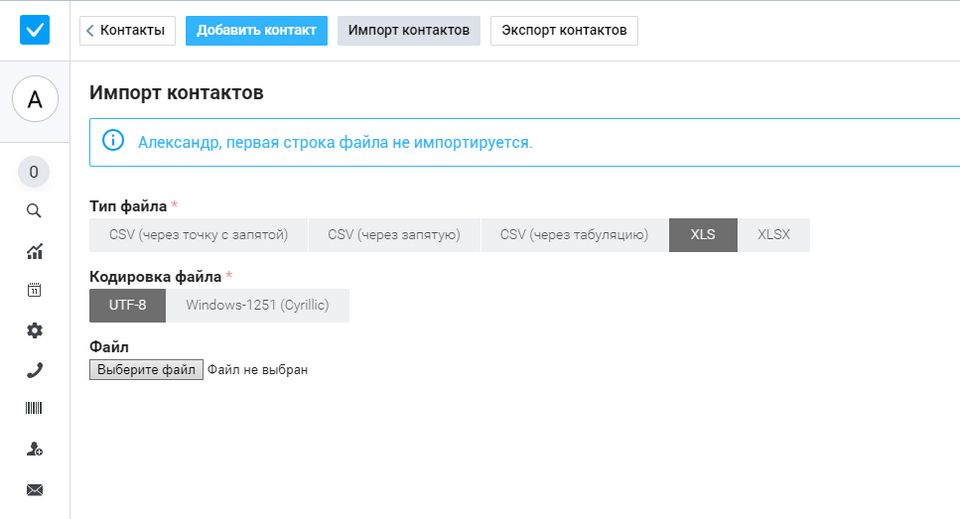
3. Завантажити базу контактів з сайту
Якщо у вас є база контактів в адмінці сайту, то його інтеграція з OneBox дозволить в автоматичному режимі завантажити контакти в CRM OneBox. На даний момент, CRM вже інтегрується приблизно з 15-ма інтернет-магазинами, це Opencart, PrestaShop, Magento та інші. Якщо ваш сайт побудований на одному з цих шаблонів, для імпорту контактів з більшості достатньо буде:
- підключити додаток сайту в OneBox market;
- налаштувати автоматичну дію імпорту контактів.
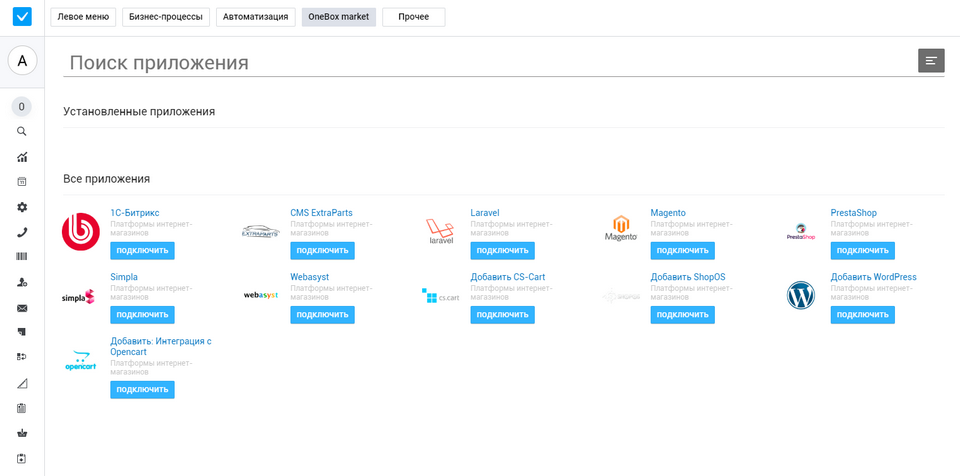
У статті розібрали один з найважливіших моментів роботи в CRM, адже зі створення учоткі користувача безпосередньо і починається взаємодія з CRM. Сподіваємося, що інформація буде цікавою та корисною.






















